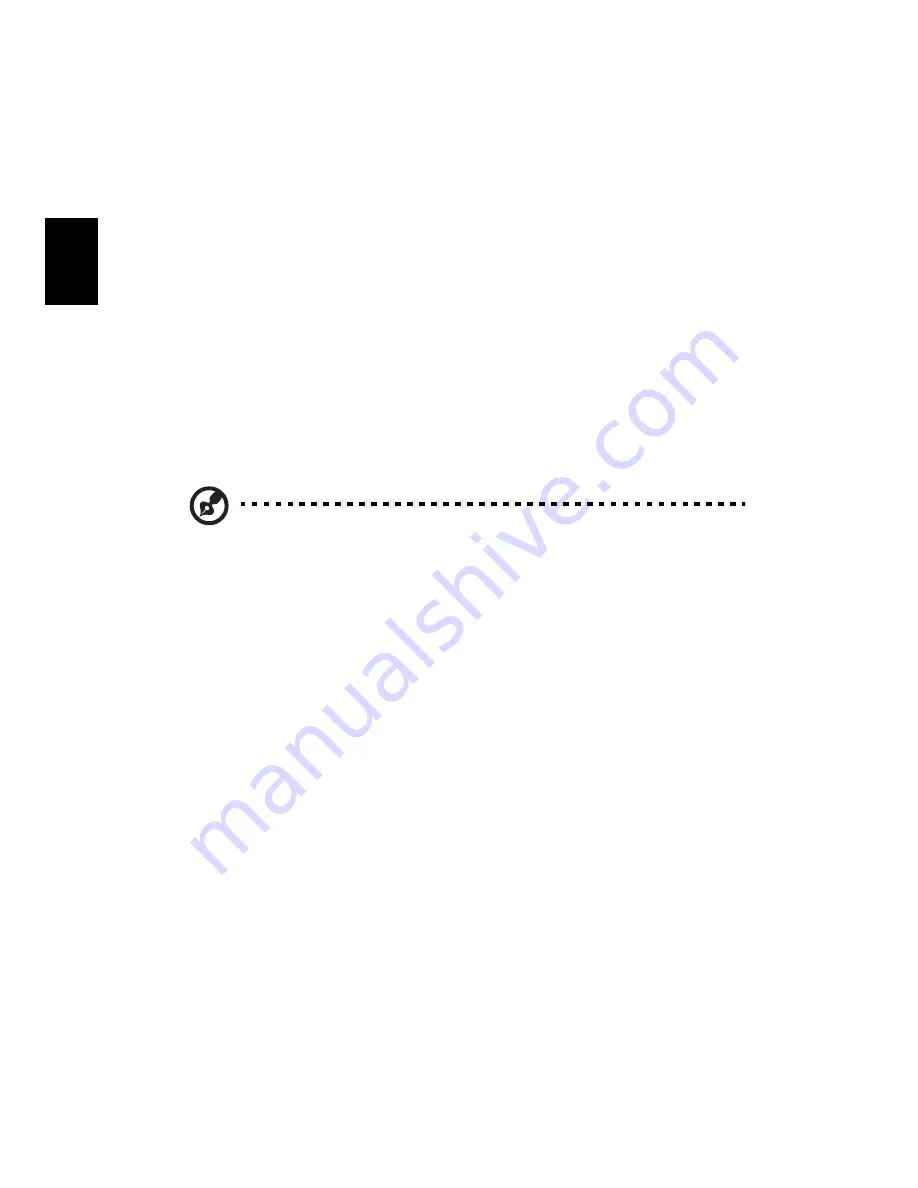
iv
Fr
an
ça
is
Conseils élémentaires de soin et
d’utilisation de votre ordinateur
Mise sous tension et hors tension de l’ordinateur
Pour mettre votre ordinateur sous tension, appuyez simplement et
relâchez du bouton d’alimentation au-dessous de l’écran LCD à côté
des touches de lancement. Voir « Vue frontale » à la page 3 pour
l’emplacement du bouton d’alimentation.
L’ordinateur peut être mis hors tension de plusieurs manières :
•
Utilisez la commande d’arrêt de Windows
Cliquez sur
Démarrez
,
Éteindre l'ordinateur
, puis cliquez sur
Éteindre
.
•
Utilisez le bouton d'alimentation
Remarque :
Vous pouvez également utiliser le bouton
d'alimentation pour effectuer des fonctions de gestion de
l’alimentation. Voir « Gestion de l’alimentation » à la page 30.
Soin à apporter à votre ordinateur
Votre ordinateur sera un outil efficace si vous en prenez bien soin.
•
N’exposez pas l’ordinateur à la lumière directe du soleil. Ne le
mettez pas à côté d’une source de chaleur telle qu’un radiateur.
•
N’exposez pas l’ordinateur à des températures au-dessous de 0
º
C
(32
º
F) ou au-dessus de 50
º
C (122
º
F).
•
Ne soumettez pas l’ordinateur à des champs magnétiques.
•
N’exposez pas l’ordinateur à la pluie ou à l’humidité.
•
Ne renversez pas d’eau ou de liquides sur l’ordinateur.
•
Ne soumettez pas l’ordinateur à des chocs violents ou à des
vibrations.
•
N’utilisez pas l’ordinateur en milieu empoussiéré ou sale.
•
Pour éviter d’endommager l’écran, ne posez pas d’objets sur
l’ordinateur lorsqu’il est fermé.
•
Ne fermez pas l’écran de l’ordinateur brusquement.
•
Ne placez jamais l’ordinateur sur une surface instable.
Summary of Contents for TravelMate C300 Series
Page 1: ...TravelMate de la s rie C300 Manuel d utilisation...
Page 6: ...vi Fran ais...
Page 9: ...1 Familiarisation avec votre TravelMate...
Page 48: ...1 Familiarisation avec votre TravelMate 40 Fran ais...
Page 49: ...2 Personnalisation de votre TravelMate...
Page 59: ...3 D pannage de votre TravelMate...
Page 66: ...3 D pannage de votre TravelMate 58 Fran ais...
Page 67: ...Annexe A Acer soft button...
Page 71: ...Annexe B Sp cifications...
Page 72: ...Cette annexe donne la liste des sp cifications g n rales de votre ordinateur...
Page 76: ...Annexe B Sp cifications 68 Fran ais...
Page 77: ...Annexe C Avis...
Page 78: ...Cette annexe donne la liste des avis g n raux de votre ordinateur...
Page 88: ...Annexe C Avis 80 Fran ais...





































